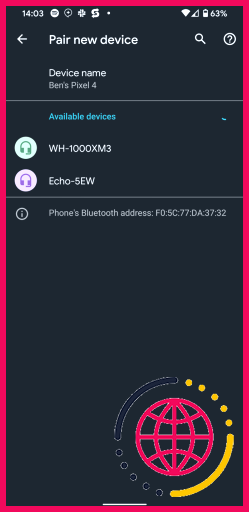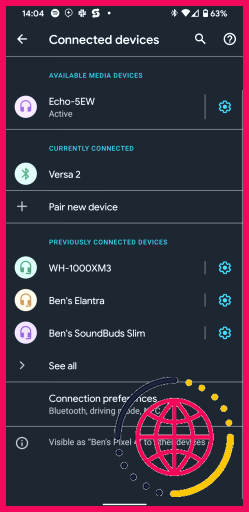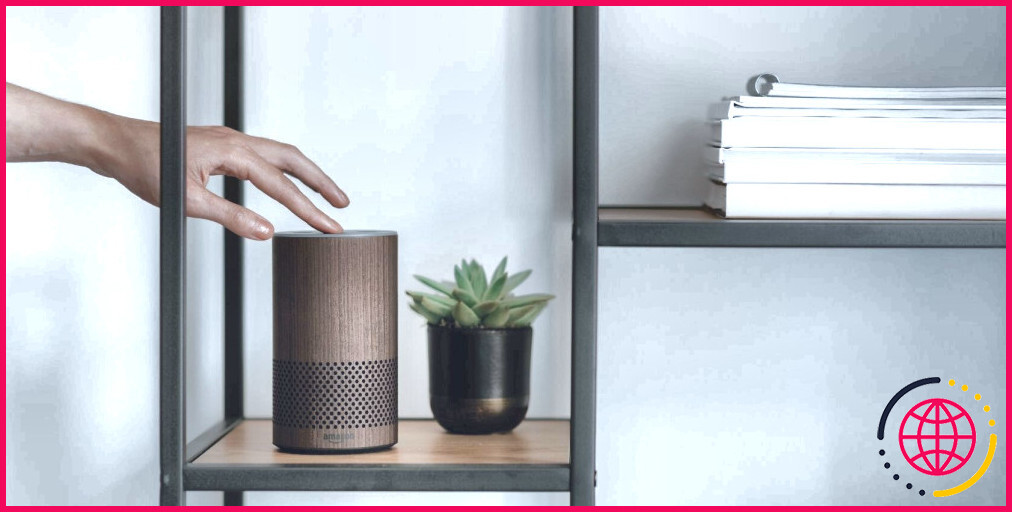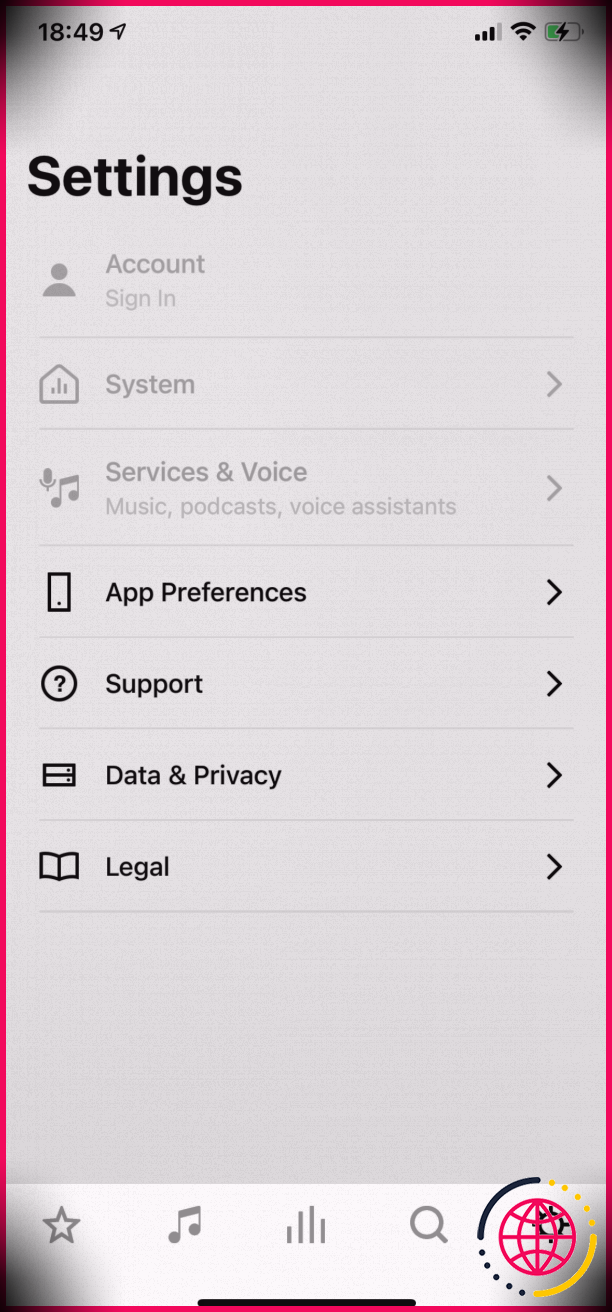Comment lire des vidéos YouTube sur des appareils Alexa
Il est possible de profiter d’une variété de contenus audio, comme la musique et les podcasts, sur votre appareil Amazon Echo. Cependant, en raison des conflits historiques entre Amazon et Google, il n’est pas aussi facile d’écouter (ou de regarder) des vidéos YouTube sur un Amazon Echo par l’intermédiaire d’Alexa.
Heureusement, il est toujours possible de lire des vidéos YouTube avec Alexa. Nous allons vous expliquer comment lire les fichiers audio de YouTube sur un Amazon Echo afin que vous puissiez profiter de la musique ou d’autres contenus exclusifs à YouTube sur votre haut-parleur intelligent. Nous vous montrerons également comment regarder des vidéos YouTube sur votre Echo Show.
Amazon Echo Dot (5e génération) avec horloge
59,99 $ chez Amazon
Comment lire YouTube sur un Amazon Echo en utilisant le Bluetooth
Il s’avère que vous ne pouvez pas simplement demander à Alexa de lire une vidéo YouTube. Au lieu de cela, vous devrez coupler votre téléphone, votre tablette ou un appareil similaire à votre Echo et traiter l’Echo comme un haut-parleur Bluetooth. Cette solution n’est pas aussi bien intégrée qu’une connexion complète à votre compte YouTube ou qu’une compétence YouTube dédiée, mais c’est la meilleure option à l’heure actuelle.
Appairer votre téléphone avec votre Amazon Echo
Commencez par dire « Alexa, pair Bluetooth ». Cela mettra votre Echo en mode d’appairage. Ensuite, vous devrez ouvrir les paramètres d’appairage Bluetooth sur votre téléphone.
Sur Android, vous les trouverez à l’adresse suivante Paramètres > Appareils connectés (cela peut varier en fonction de votre appareil). Frapper Jumeler un nouvel appareil et après quelques instants, vous devriez voir votre Echo apparaître dans la liste.
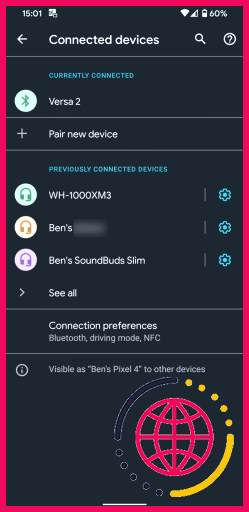
Sur un iPhone, visitez Réglages > Bluetooth et l’appareil devrait apparaître sur cette page.

Sur l’une ou l’autre plateforme, appuyez sur le nom de votre Echo pour coupler votre enceinte Alexa et votre téléphone. Vous pouvez donner accès à vos contacts et à l’historique des appels si on vous le demande, mais ce n’est pas nécessaire.
Lors de nos tests, Alexa a indiqué qu’elle ne trouvait aucun appareil à appairer. Cependant, ils ont réussi à s’appairer, alors ne vous inquiétez pas si vous entendez ce message. Tant que votre téléphone indique qu’il est connecté à votre Echo, vous pouvez passer à la lecture de vidéos YouTube par l’intermédiaire d’Alexa.
Connecter vos appareils pour lire des vidéos YouTube sur Echo
Une fois que votre Echo et votre téléphone sont appariés, vous devez les connecter pour commencer à lire des fichiers audio sur votre Echo. Pour le faire facilement, vous pouvez dire « Alexa, connecter Bluetooth ».
Votre Echo se connectera alors à votre téléphone, puisqu’il s’agit d’un appareil déjà apparié. Alexa émettra un son et dira « Maintenant connecté à » si la connexion est réussie.
Si cela ne fonctionne pas, vous pouvez vous connecter manuellement sur votre téléphone. Sur Android, visitez Paramètres > Appareils connectés et appuyez sur le nom de votre Echo pour vous connecter. Il se peut que vous deviez appuyer sur Voir tous si vous avez plusieurs appareils appariés.
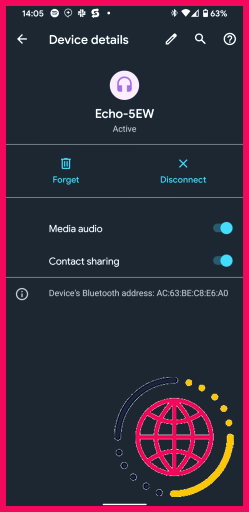
Sur un iPhone, visitez Réglages > Bluetooth et appuyez sur le nom de votre Echo pour vous y connecter. Si vous rencontrez des difficultés, consultez notre guide complet sur l’utilisation de votre Echo comme haut-parleur.
Vous êtes prêt à lire des vidéos YouTube sur votre Echo
Une fois que vous avez connecté votre téléphone et le haut-parleur Echo, tous les fichiers audio ou autres médias que vous lancez sur votre téléphone seront lus par l’Echo. Il se comporte ainsi comme n’importe quel autre haut-parleur Bluetooth « muet » que vous avez pu utiliser (voir ci-dessous pour plus de détails à ce sujet).
Ainsi, vous pouvez désormais ouvrir l’application ou le site web YouTube et lancer la lecture de ce que vous souhaitez entendre ; votre Echo lira l’audio du début à la fin. Bien sûr, si vous avez un Echo, un Echo Dot ou un autre appareil qui n’est qu’un haut-parleur et n’a pas d’écran, vous ne pourrez pas regarder la vidéo YouTube. Vous n’entendrez que le son de la vidéo, ce qui est idéal pour les podcasts, les discours ou toute autre activité où l’élément visuel n’est pas important.
Si vous ne pouvez pas entendre la vidéo, veillez à augmenter le volume de votre téléphone et de l’Echo lui-même. Selon le modèle d’Echo que vous possédez et le volume de la vidéo, toutes les vidéos ne sonnent pas très bien sur l’Echo.
Pour vous déconnecter lorsque vous avez fini de lire la vidéo YouTube sur votre Echo, dites « Alexa, déconnexion Bluetooth ». Vous pouvez également vous rendre dans les menus mentionnés ci-dessus et appuyer sur le nom de l’Echo pour accéder à l’option de déconnexion.
Limites de l’Echo en tant que haut-parleur Bluetooth
Les commandes vocales de l’Echo sont limitées lorsque vous vous connectez via Bluetooth. Vous pouvez lire et mettre en pause, passer à la vidéo suivante ou précédente et régler le son, mais pas grand-chose d’autre. Ce n’est pas aussi bien que le support natif, donc vous ne pouvez pas rechercher une vidéo spécifique avec votre voix, mais c’est mieux que rien.
En outre, l’utilisation de YouTube sur votre téléphone de cette manière est toujours soumise aux limitations normales de YouTube. Le plus ennuyeux, c’est que votre vidéo s’arrêtera si vous éteignez l’écran. Voir comment lire des vidéos YouTube avec l’écran éteint pour contourner ce problème. Le moyen le plus simple est d’envisager de s’abonner à YouTube Premium, bien que ce ne soit pas gratuit.
Pour contourner le problème, vous pouvez charger la vidéo dans votre navigateur au lieu de l’application YouTube.
Comment connecter YouTube à Alexa à l’aide d’une solution de contournement
Si vous préférez mieux intégrer YouTube à votre Amazon Echo, vous pouvez utiliser une solution de contournement plus complexe pour un meilleur contrôle. Cela nécessite de créer votre propre compétence Alexa et d’utiliser la plateforme de développement de Google pour accéder aux vidéos.
Cela demande un peu d’effort et dépasse donc le cadre de ce guide. Consultez la vidéo ci-dessous pour une présentation complète.
Comment regarder des vidéos YouTube sur un Echo Show
Les étapes ci-dessus sont parfaites pour écouter des vidéos YouTube sur un haut-parleur Echo qui n’a pas d’écran. Mais si vous avez un Echo Show, vous pouvez regarder des vidéos YouTube en plus de les écouter. Il n’existe pas d’application dédiée à cet effet, mais regarder YouTube sur votre Echo Show ne nécessite qu’une petite solution de contournement.
Tout d’abord, il est conseillé de mettre à jour votre Echo Show pour bénéficier des meilleures fonctionnalités de navigation, en particulier si vous possédez un modèle plus ancien. Sur votre Echo Show, tirez vers le bas à partir du haut de l’écran et allez à Paramètres > Options de l’appareil > Vérifier les mises à jour du logiciel pour mettre à jour le logiciel du système.
À partir de là, vous pouvez simplement dire « Alexa, ouvre YouTube ». Par le passé, cela affichait une invite demandant si vous souhaitiez utiliser le navigateur Silk ou Firefox par défaut. Cependant, depuis 2021, Firefox n’est plus pris en charge par l’Echo Show. Vous devrez donc utiliser le navigateur natif Silk pour accéder à YouTube, et cette commande ouvrira le site web mobile.
Une fois YouTube ouvert dans le navigateur, vous pouvez naviguer comme si la page était ouverte sur votre téléphone ou votre tablette. Vous disposez d’une barre de recherche pour trouver ce que vous voulez, ainsi que d’onglets en bas de page pour la navigation. Vous ne pouvez pas diffuser de vidéos sur YouTube depuis votre téléphone comme vous pouvez le faire avec les applications YouTube pour la télévision. Il s’agit donc d’une application basique, mais qui permet de charger une vidéo rapide sur le comptoir de la cuisine, par exemple.
Les commandes vocales ne fonctionnent pas, mais vous pouvez dire quelque chose comme « Alexa, joue Drew Gooden sur YouTube » et le système lancera une recherche sur ce que vous avez dit. Vous disposerez ainsi d’un raccourci facile pour accéder à ce que vous cherchez, ce qui réduira le nombre de tapotements nécessaires.
Lire des vidéos YouTube avec Echo
Si vous êtes un fan inconditionnel de YouTube, les appareils Echo ne vous conviendront probablement pas. L’intégration est loin d’être aussi fluide qu’avec les appareils Google ou la plupart des autres plateformes.
Mais grâce à ces conseils, vous pouvez toujours écouter ou regarder des vidéos YouTube sur votre Amazon Echo à l’aide d’Alexa. C’est un bon moyen de rattraper les podcasts ou de suivre un tutoriel de cuisine de temps en temps. Ensuite, pourquoi ne pas passer en revue des commandes Alexa plus intéressantes que vous pouvez utiliser avec d’autres applications ?
S’abonner à la newsletter